【TourBox便利設定】Premiere Proでの書き出し&フォルダ開くをワンボタンで完成
TourBoxシリーズは動画や写真編集などを効率化できるクリエイター向けの左手デバイスです。動画のカットや色調補正、エフェクト追加のような編集作業はもちろん、編集が完成した後の書き出しも、TourBoxを使えば便利に完成できます。本記事ではTourBoxを利用して、Premiere Proの動画書き出し+出力フォルダを開くの操作をワンボタンで行う設定を解説します。

TourBoxのマクロ機能を活用しよう
「書き出し画面に移動」→「書き出しボタンをクリック」→「フォルダを開く」など一連の操作をボタン一つで完成するには、TourBoxのマクロ機能が最適です。マクロとは複数のコマンドを事前に組み込めば、設定した順序でコマンドを自動的に実行できる便利な機能です。
Premiere Proでの動画書き出し操作でマクロを作成して、そしてマクロをTourBoxのボタンに設定します。これでボタンを押せば動画の書き出しは自動的に行えます。ここからは詳しい設定方法を紹介します。
TourBoxのワンボタンでPremiere Proの書き出しを完成
1、TourBox ConsoleでPremiere Pro用のプリセットを開きます。書き出しに使用したいボタンをクリックして、機能設定画面が表示されたら「マクロ」タブに移動して、「+」をクリックしてマクロを新規作成します。マクロの名前は自由に設定可能です。
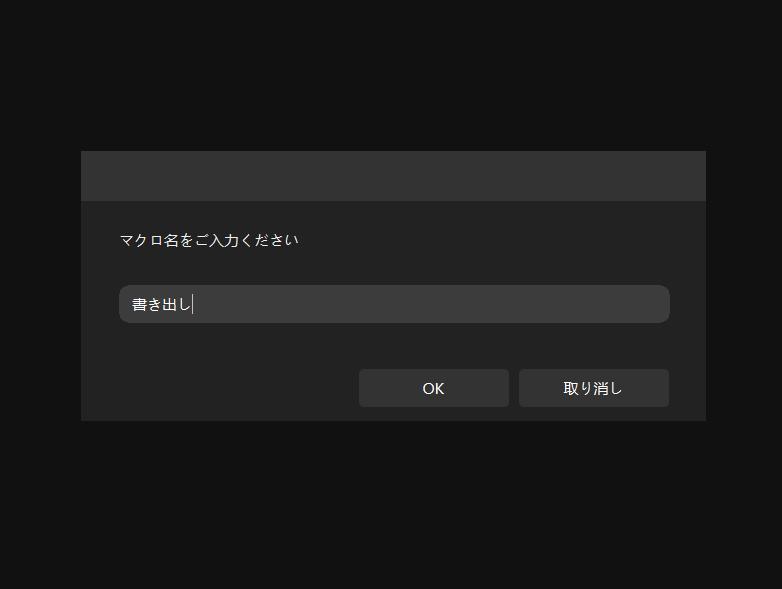
マクロを作成したら、GROUPを一つ追加します。GROUP 1で以下のACTIONを追加します。
1、CTRL+M(書き出し)
2、タイム遅延:1000ms
3、「書き出し」の位置にマウス左ボタンダブルクリック
*Macの場合はCTRLをCMDに変更してください
そしてGROUP 2の方は「フォルダを開く」を設定して、書き出しの出力フォルダを選択します。
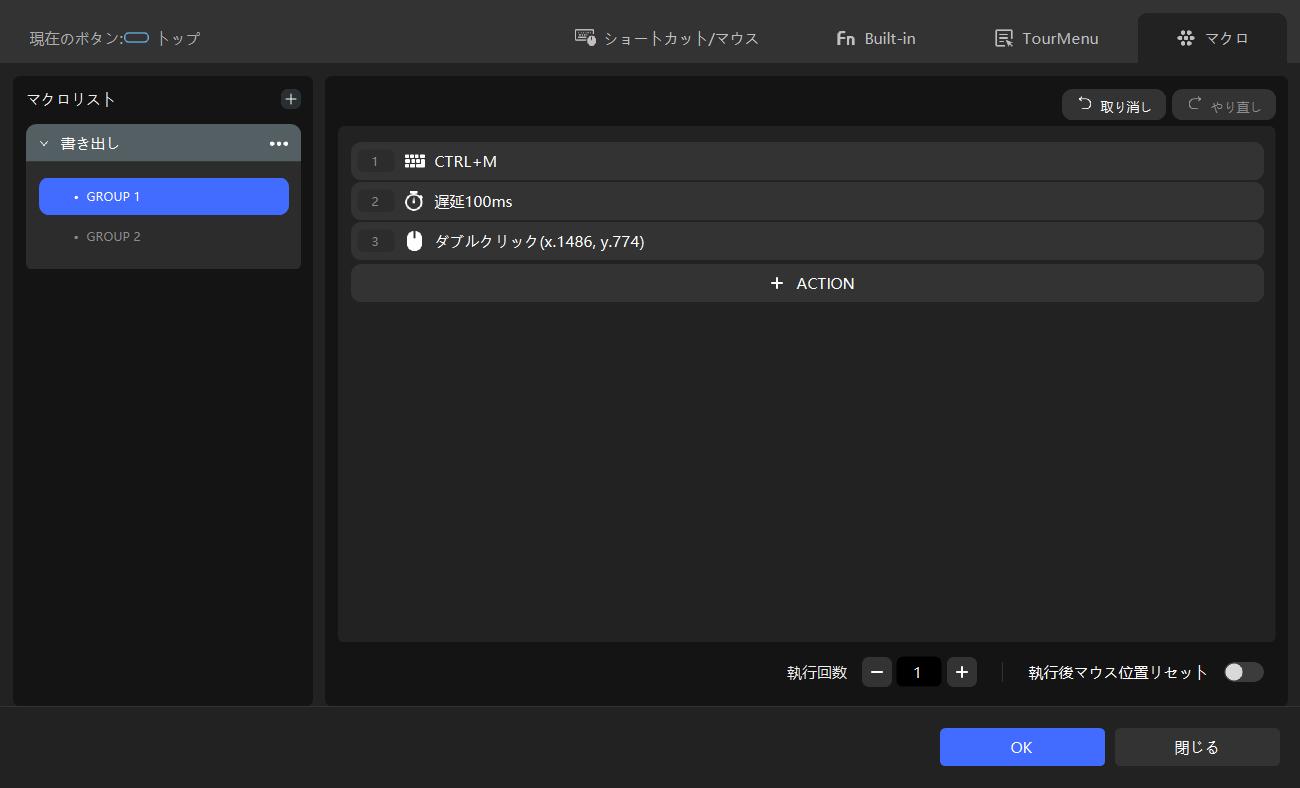
これでPremiere Proで動画のカットや色調補正などの編集を完成した後、マクロを設定したボタンを一回押せば、動画の書き出しは実行されます。書き出しが完成したらもう一回ボタンを押して、出力フォルダも開かれます。書き出しされた動画ファイルを便利に確認することも可能です。このように、TourBoxは動画編集中の操作だけでなく、動画の書き出しもしくはPremiere Pro外のフォルダ開くなども設定可能です。動画編集ワークフローの最初から最後まで、全てを効率化する左手デバイスTourBox、興味があればぜひ試してみてください。